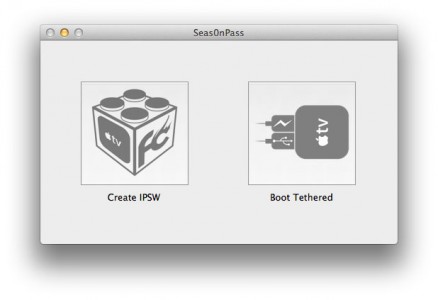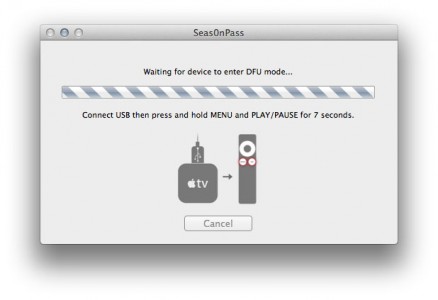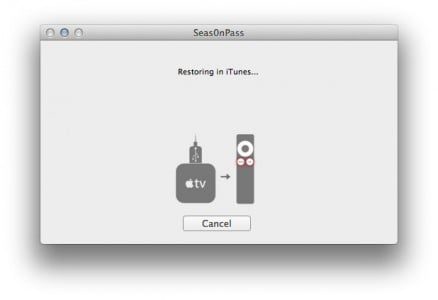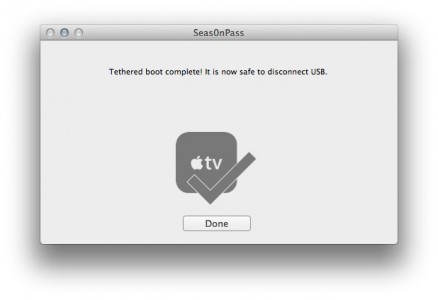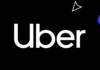Questa mattina Te l'ho detto una soluzione di jailbreak chiamata Seas0nPass ti consente di eseguire il jailbreak tethered per iOS 5.0 (5.1) per Apple TV 2G. Purtroppo la soluzione è vincolata, quindi dovrai avviare ogni volta l'Apple TV con un Mac o un PC, ma il bello è che potrai utilizzare la nuova interfaccia di iOS 5 più alcuni vecchi programmi grazie a la nuova versione di Seas0nPass. Questo tutorial può essere utilizzato sia su Windows che su Mac, quindi non importa quale sistema operativo utilizzi sul tuo computer.
Per eseguire il jailbreak di iOS 5.0.1 puoi seguire lo stesso tutorial, ma scarica l'ultima versione di Seas0npass da qui.
passo 1
- Scarica iOS 5.0 da qui.
- Scarica Seas0nPass qui: Windows, Mac.
- Scarica l'ultima versione di iTunes da qui.
passo 2
Apri l'applicazione Seas0nPass sul tuo computer e premi il pulsante Crea IPSW. In questo momento il programma scaricherà l'ultima versione di iOS 5.0 per Apple TV 2G e creerà un ipsw personalizzato.
passo 3
Quando il programma te lo chiede, collega l'Apple TV al computer utilizzando un cavo micro USB, ma non collegarlo a una fonte di alimentazione. Quando la spia dell'Apple TV inizia a lampeggiare, punta il telecomando verso di essa, premi contemporaneamente i pulsanti Home + Menu e tienili premuti per 7 secondi.
passo 4
Dopo che il dispositivo è entrato in modalità DFU, iTunes si aprirà e inizierà automaticamente a installare l'ipsw personalizzato creato con Seas0nPass.
Dopo aver installato ipsw, iTunes lo confermerà e nell'interfaccia di Apple TV verrà visualizzata l'icona Impostazioni come puoi vedere nell'immagine qui sotto.
Considerando che parliamo di jailbreak in tethering, devi tenere presente che l'Apple TV deve essere sempre accesa utilizzando un computer e di seguito trovi i passaggi necessari per accenderla in tethered. Devi seguirli ogni volta che chiudi Apple TV.
passo 1
Apri Seas0nPass sul tuo computer e seleziona l'opzione Avvio tethered.
passo 2
Quando il programma lo richiede, collega l'Apple TV al computer utilizzando un cavo micro-USB e dopo che la spia dell'Apple TV inizia a lampeggiare, collegherai anche il cavo di alimentazione. Ora punta il telecomando verso l'Apple TV, premi contemporaneamente i pulsanti Home + Menu e tienili premuti per 7 secondi.
passo 3
Seas0nPass visualizzerà un messaggio una volta completato l'avvio collegato e quindi sarà possibile scollegare il cavo micro-USB e collegare quello HDMI.
Questo è tutto, ora puoi utilizzare la tua Apple TV senza problemi.